
此模拟器十分占用系统资源,建议备考的朋友们用配置比较强悍的电脑来做。上图是CCIE考试的拓扑,我们在用DynamipsGUI的时候,可以把3台backbone路由器合并成一台。6台路由器的串口通过帧中继交换机连接,且每台路由器的以太网接口与SW1和SW2连接,4台交换机是全互联的,且每两台交换机是连有两条网线(画的时候忘了,懒得再加了 ,后面的配置过程会有体现)。
,后面的配置过程会有体现)。
准备工作:需要7200和3640的12.4版本的IOS,还有SecureCRT,虽然考试的时候是使用超级终端,但是在平时实验用SecureCRT会更方便。这些都可以在网上找到。在电脑里先新建一个文件夹供输出.bat文件用。
好,咱们现在正式开始。先打开DynamipGUI后,如下图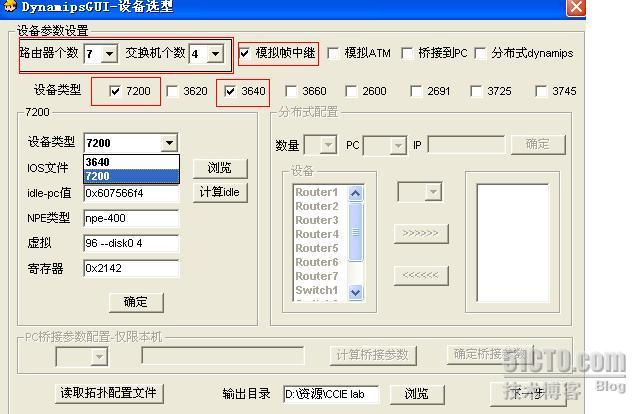
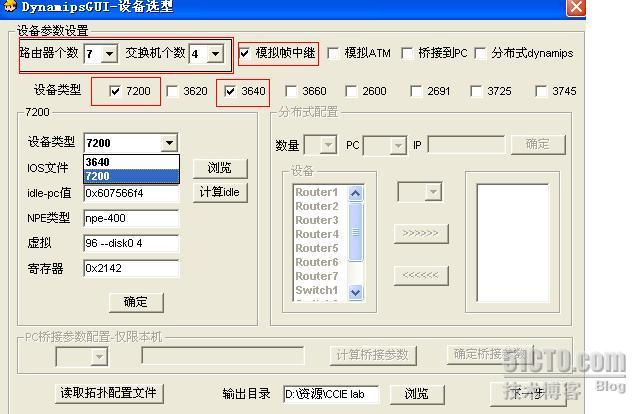
路由器的个数选7,因为一台作为Backbone路由器,其余6台在考试中进行配置。交换机的个数选4,设备类型:选7200和3640,这就是为什么要用7200和3640IOS的原因。
模拟帧中继:考试中路由器之间的串口都是使用帧中继链路,所以做好帧中继的模拟很重要,小凡这里做的标准CCIE帧中继交换机为我们省去了很大的麻烦。各个接口所对应的DLCI号我就不多说了,无非是(本地路由器号+0+对端路由器号)。如下图: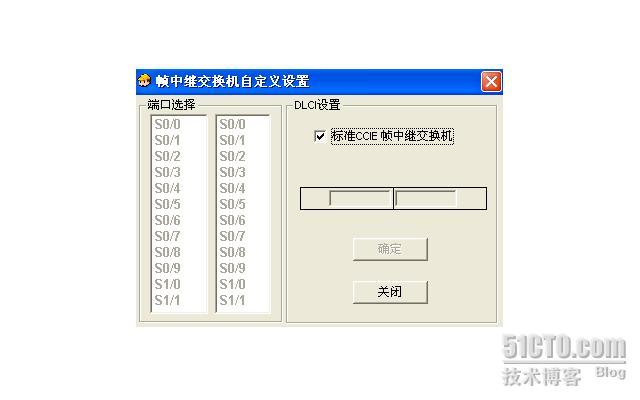
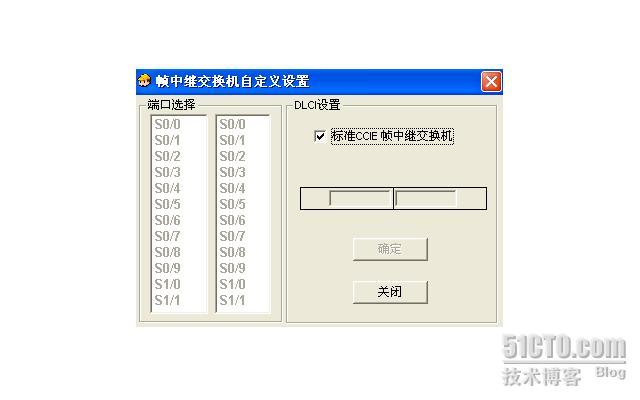
计算PC-idl值:在图一所示界面中。点击“计算idle值”按钮,会出现一个模拟运行的路由器,我们这里拿7200来说。当路由器进入到用户模式后,先按住ctrl+],等几秒钟后在松开的同时按i键,大概要多试几次才能成功,执行完Ctrl+]+i的操作后,会出现如下图所示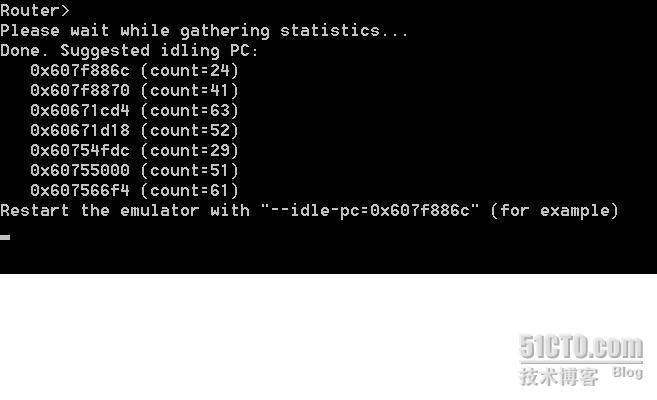
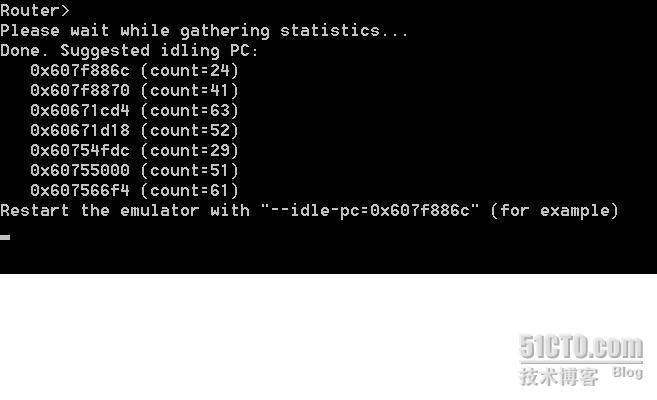
理论上是选择任意一个,不过我用的时候都是选count值最大的。如果执行后所显示的pc-idle值都比较小,可以多尝试几次。最后别忘了点“确定”,计算3640的pc-idle值和7200一样,就不再多说了,
输出目录:选择事先新建好的文件夹。特别提醒一下,由于在配置好拓扑以后,运行模拟器后会产生1.3G左右的文件,所以建议文件夹新建在空间比较富余的分区。
所有上面的步骤做好以后,我们进入“下一步”

在这一步里,我们要来为所有设备设置模块,先从router1开始,在设备类型菜单中选择7200,然后“模块设置”列会显示相应的模块,一般路由器的slot0都是C7200-IO-FE这个是以太网接口,即f0/0口。slot1可以自选,我这里选PA-FE-TX,即f1/0接口。slot2选择PA-4T+,串口,即s2/0,s2/1,s2/2,s2/3,不过S2/2和S2/3是用不上的。交换机的配置同上。
console口是用来登录模拟器的端口。
操作系统的选择就不用我多说了吧,控制台输出选择:缺省就可以。
这里需要注意的是,router7是Backbone路由器,所以要配置3个以太网接口同时和SW1,SW2,SW3连接。还有就是在每次配置好一台设备以后,一定确定设备的配置。否则又要重新来过。
在确信无误的情况下,让我们进入最后一步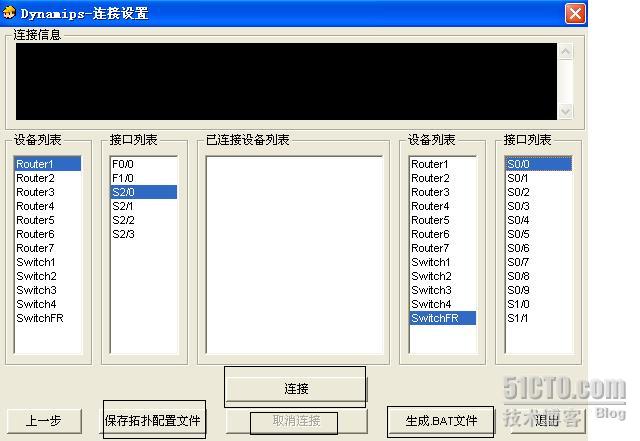
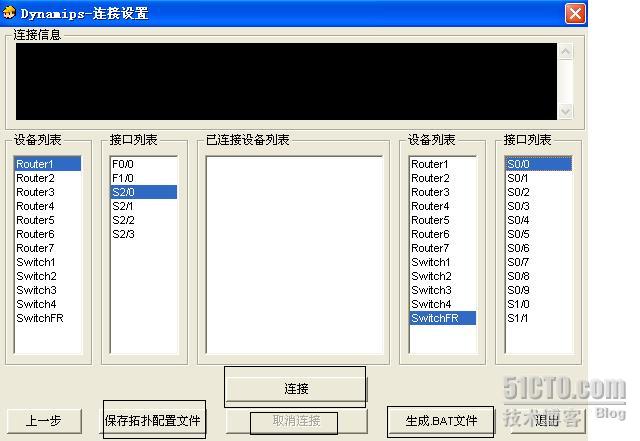
最麻烦的就是这里了,每次选连接的时候都要注意,如果有一个地方错了,就可能导致模拟器运行错误,下面是我的接口连接,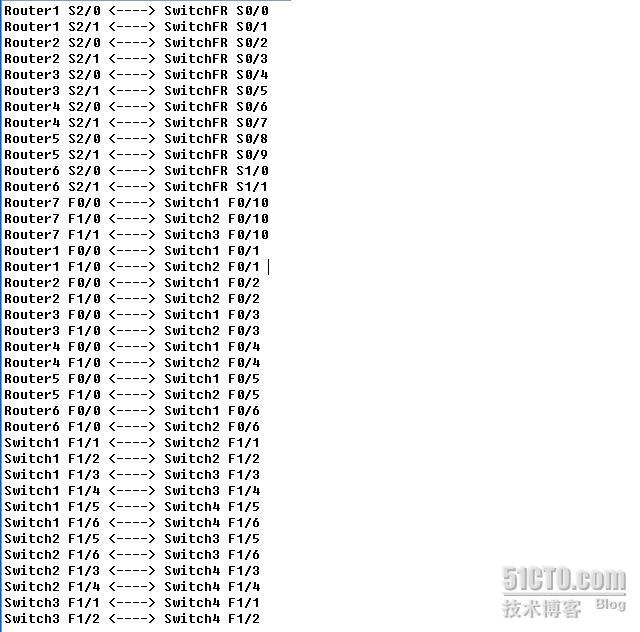
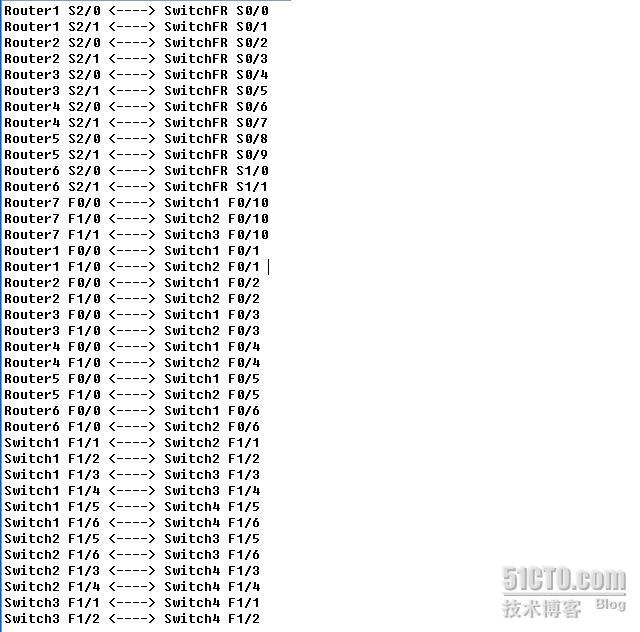
当所有的接口都连接好了以后,最好先保存一下拓扑配置文件,然后选择“生成bat文件”,几秒钟以后,出现一个让你去检查生成文件的对话框后,这就说明大功告成了!!!
转载于:https://blog.51cto.com/matthewyin/45603





















 6049
6049

 被折叠的 条评论
为什么被折叠?
被折叠的 条评论
为什么被折叠?








